Pada postingan sebelumnya, telah dibahas bagaimana cara membuat protect pada Microsoft Word 2003. Protect file document pada Ms. Word 2003 mempunyai beberapa pengaturan (settingan). Berikut akan dijelaskan pengaturan (settingan) protect serta efek yang ditimbulkan pada file document Ms. Word:
- Tracked Changes: Pada pilihan ini kita masih dapat mengedit document.
- Comment: Setiap kata yang kita ganti akan muncul akan muncul komentar tentang apa saja yang kita hapus.
- Filling in Form: Kata yang terdapat dalam document tersebut hanya bisa dibaca saja. Kata yang terdapat pada document tidak bisa diedit, tidak bisa dicopy dan tidak bisa diapa-apakan.
- No Change (Read Only): Document tersebut hanya bisa dibaca dan dicopy, tetapi tidak bisa diedit
Jika kita melakukan protect document dengan settingan pada nomor 3 diatas, langkah apakah yang dapat kita lakukan untuk mengeditnya? Pada postingan kali ini kita akan membahas bagaimana cara mengedit document Ms. Word 2003 yang diberi protect "Filling in Form". Cara pertama adalah dengan memasukkan password protect document tersebut. Bukalah file document tersebut, lalu pilih menu "Tools" + "Unprotect Document" dan masukkan passwordnya pada jendela form pengisian password. Lalu bagaimanakah jika kita lupa password protect document tersebut? Gampang... silahkan buka file document yang telah diprotect tersebut menggunakan OpenOffice Writer. Lalu bagaimana jika kita tidak mempunyai OpenOffice Writer? No problemo, silahkan ikuti langkah langkah berikut.
- Bukalah document yang sudah diprotect tersebut menggunakan Microsoft Word dan pilih menu "File" + "Save as". Pada "Save as Type" nya, pilihlah dengan type Web Page atau XML document.

- Jika sudah melakukan "Save as" dengan type "Web Page" atau "XML", tutuplah document anda tersebut.
- Langkah selanjutnya adalah membuka file type "Web Page" atau "XML" tadi menggunakan notepad. Caranya, buka windows explorer atau my computer dan carilah file tadi. Jika sudah ketemu, click kanan file tersebut dan pilih "Open With" dan pilih "Notepad".
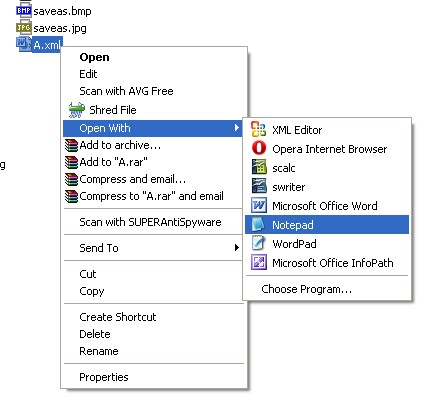
- Setelah terbuka di notepad, tekanlah "Ctrl + F" pada keyboard atau pilih menu Edit + Find. Setelah muncul tampilan Find, ketiklah kata "PROTECTION" pada kotak "Find What" dan akhiri dengan menekan tombol "Find Next"

- Carilah tulisan seperti berikut ini dan hapus: <w:documentProtection w:edit="forms" w:formatting="on" w:enforcement="on" w:unprotectPassword="3DBACEE3"/>Setelah tulisan tersebut dihapus, silahkan "Save" dan tutup notepad anda.
- Kemudian bukalah file type "Web Page" atau "XML" tersebut menggunakan Microsoft Word, dan kata dalam document anda sudah bisa diedit, dihapus, dicopy sesuai keperluan
Semoga artikel ini membantu anda yang kelupaan password protect file document Microsfot Word. Cara ini juga dapat anda lakukan untuk membuka protect file orang lain untuk mengcopy-paste isi documentnya sesuai kebutuhan, tapi jangan lupa untuk mencantumkan sumbernya ya... Mari kita hargai hasil karya orang lain :D (Sumber: www.ilmukomputer.org)


17 komentar:
baru tau nih saya..thanks ya dah dishare disini..jangan lupa jga komentar balik di blogku sobat
wah.. ternyata
ada rahasia dibalik rahasia
@Adrian: Oke bro... :D
@FNTS: iya.. tapi kurang tau siapa yang memecahkan rahasia ini :D Sepertinya hal ini berlaku juga untuk file *.docx yang diprotect
saya suka postingannya, Informasi yang bermanfaat.
wuiihhh.. mantap gan tip dan triknya.
di tunggu tip dan trik yang lebih canggil lgi.
hehe..
thank bgt!!!
@rofi: thx sudah berkunjung gan :D
@Anonymous: oke.. gan, sering-seringlah mampir :) terimakasih kunjungannya
Terima kasih atas petunjuknya...
Sangat membantu sekali...
wah infonya cukup membantu sekali nih.....
numpang nimrung gan
Sangat bermanfaat nih informasinya salam kenal gan moga sukses trus.....
Oh gitu caranya makasih nih mo berbagi ilmunya....
Terimakasih buat semua yang telah mampir di blog ini
SUWUNNN GANN,,,TRICKNYA MANTABBBBB
klo passnya di encrip gmn gan kan tulisan passnya pasti ilang dan di scriptnya jadi gmn? ane dapet kasus kya gtu neh gan jadi ga nemu
"<w:"
itu gan
MANTAP DAH TUTORNYA KAWAN
http://acemaxs31.com/obat-herbal-kolesterol/
http://i-bikeco.com/
http://mas-galih.com/
Thanks brother,saya berhasil.GBU
Good job
Post a Comment